Du har taget seje feriebilleder og vil løfte dem til det næste niveau gennem billedredigering? Med den rigtige teknik og de tilgængelige værktøjer kan du forvandle dine billeder til små kunstværker. Denne guide leder dig trin for trin gennem brugen af radialfiltre og pensel i billedredigeringen. Her lærer du, hvordan du laver lokale justeringer for at gøre dine fotos mere levende og intense.
Vigtigste indsigter
- Brug lokale justeringer til at optimere specifikke billedområder.
- Radialfiltre muliggør målrettet redigering af detaljer og farver.
- Arbejd med tilstedeværelse, eksponering og klarhed for at opnå imponerende resultater.
Trin-for-trin vejledning
1. Anvend grundjustering og forudindstilling
Start billedredigeringen med en foruddefineret forudindstilling, der fungerer som basis for de videre justeringer. Det gør det lettere at komme i gang og sparer tid. Åbn dit billede og anvend forudindstillingen på fotoet. Det giver dit billede et tiltalende look med det samme og letter de efterfølgende justeringer.
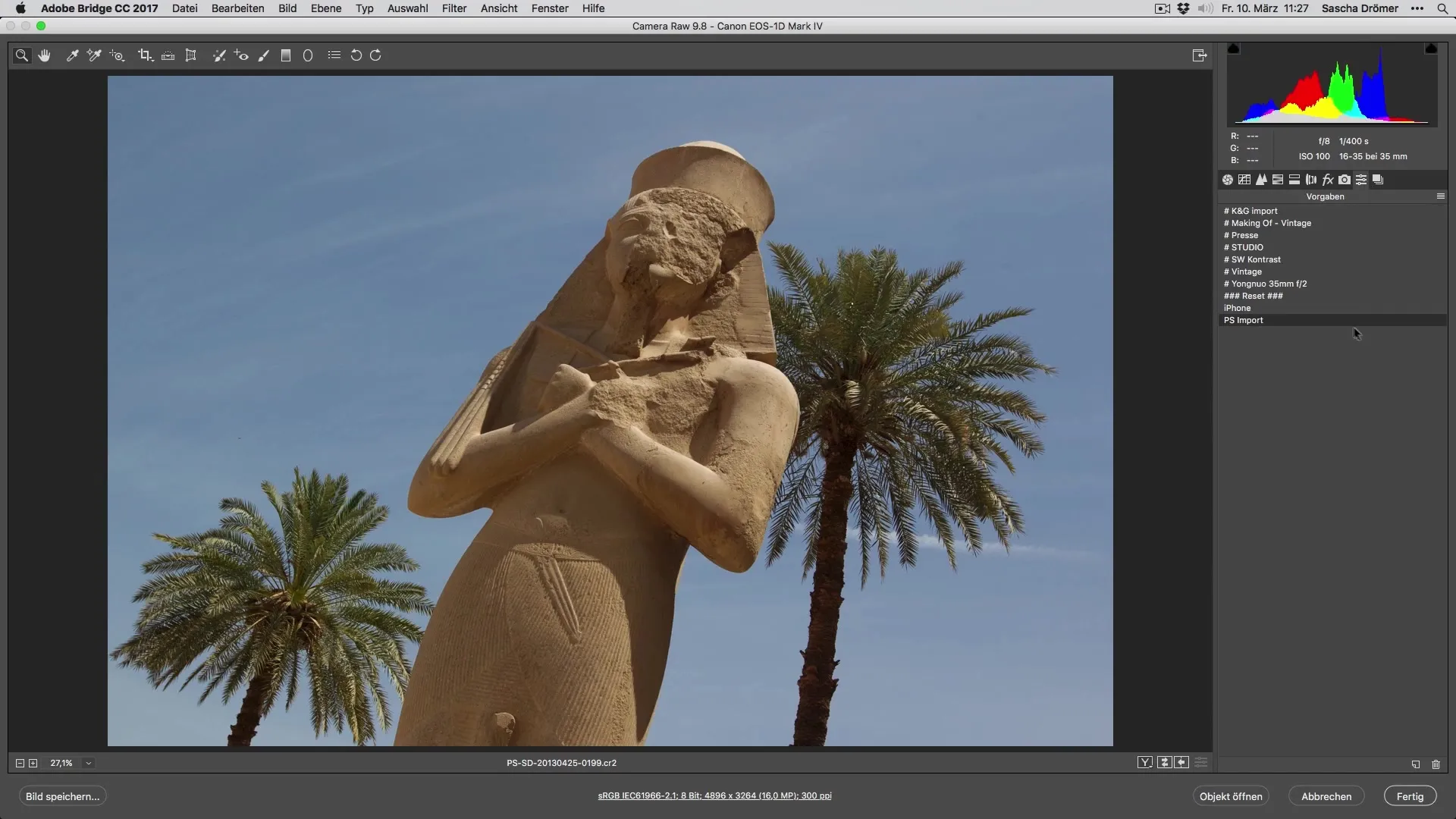
2. Optimér himlens farver
Et vigtigt aspekt i mange feriebilleder er himlen. Gå til HSL-panelet (Hue, Saturation, Luminance) og aktiver de selektive korrektioner. Reducer luminansen for blåtonerne, øg mætningen og juster om nødvendigt også farvetonen for at opnå en mere intens himmel. Disse trin hjælper med at gøre himlen mere levende og udtryksfuld.
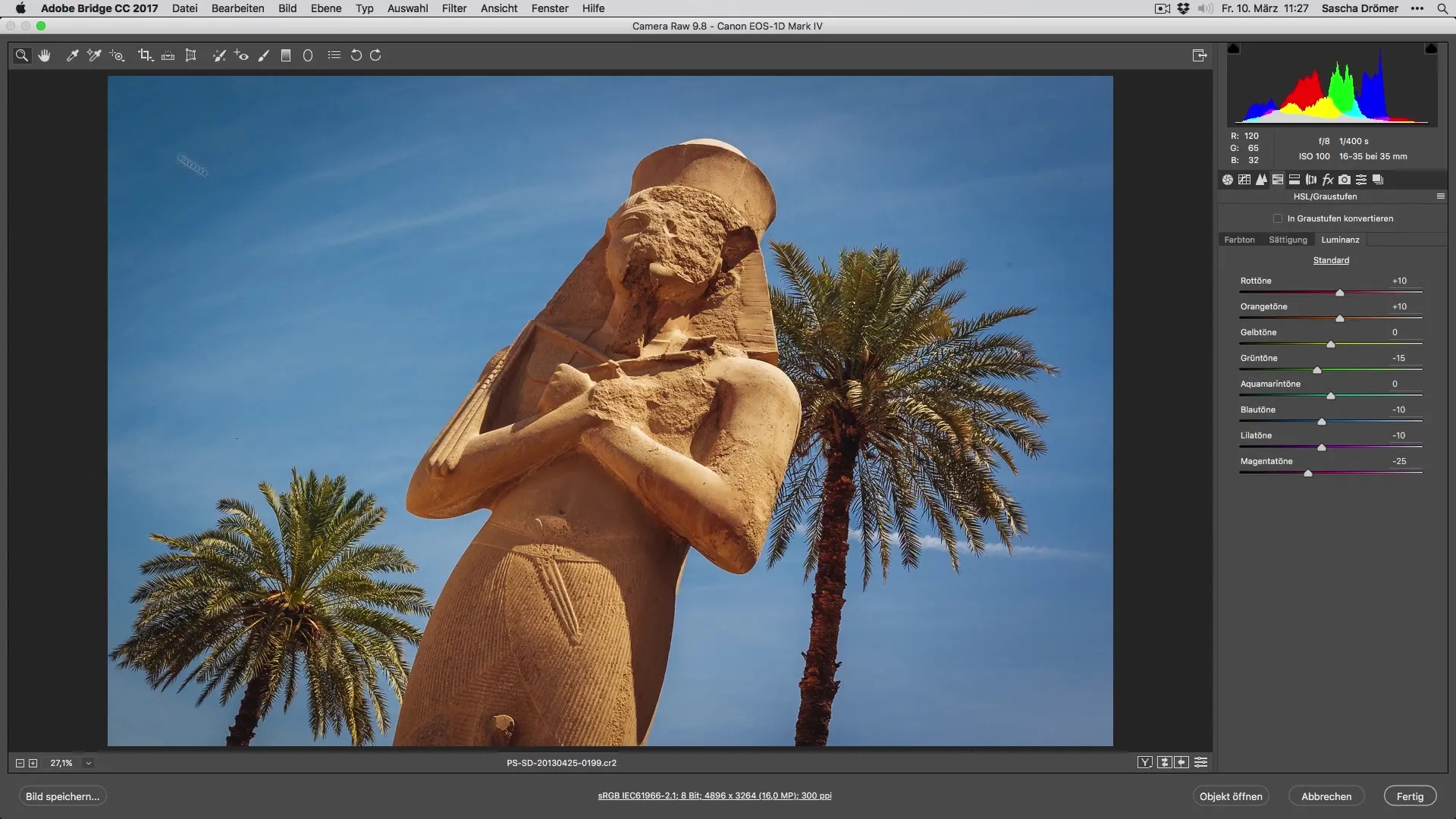
3. Detaljeforbedring med radialfilter
Nu kommer radialfilteret i spil. Træk et radialfilter hen over det område, du vil fremhæve, for eksempel en skulptur eller detaljer i billedet. I stedet for at ændre farvetonerne, skal du fokusere på at øge klarheden. Derved kommer strukturerne bedre til sin ret, og dit billede ser mere dynamisk ud.
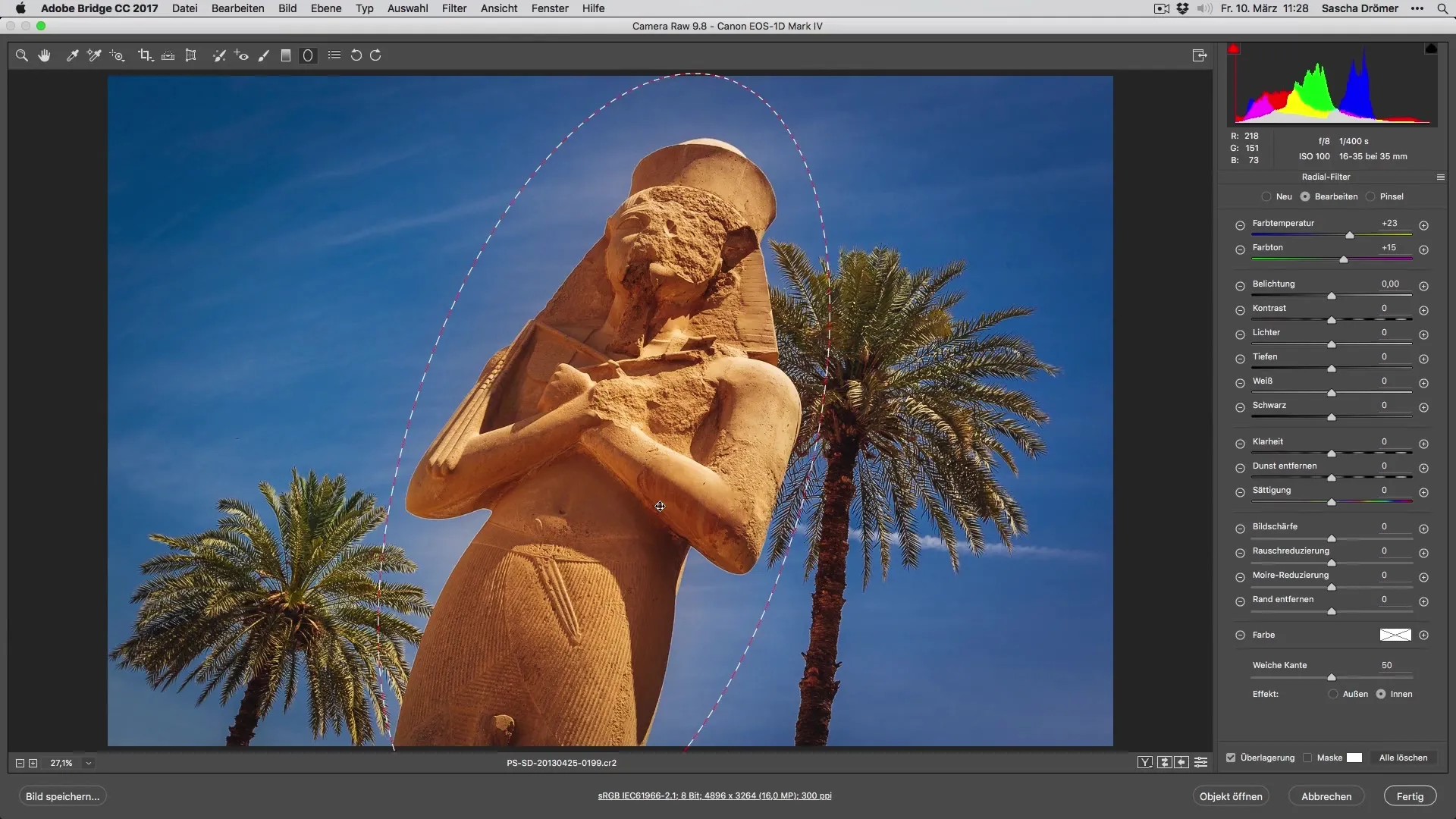
4. Foretag justeringer af mætningen
For at intensivere farverne, for eksempel det grønne i palmerne, skal du gå til mætning. Juster den grønnes mætning for at fremhæve farvernes naturlighed og livlighed. Eksperimentér med indstillingerne, indtil du er tilfreds med resultatet.
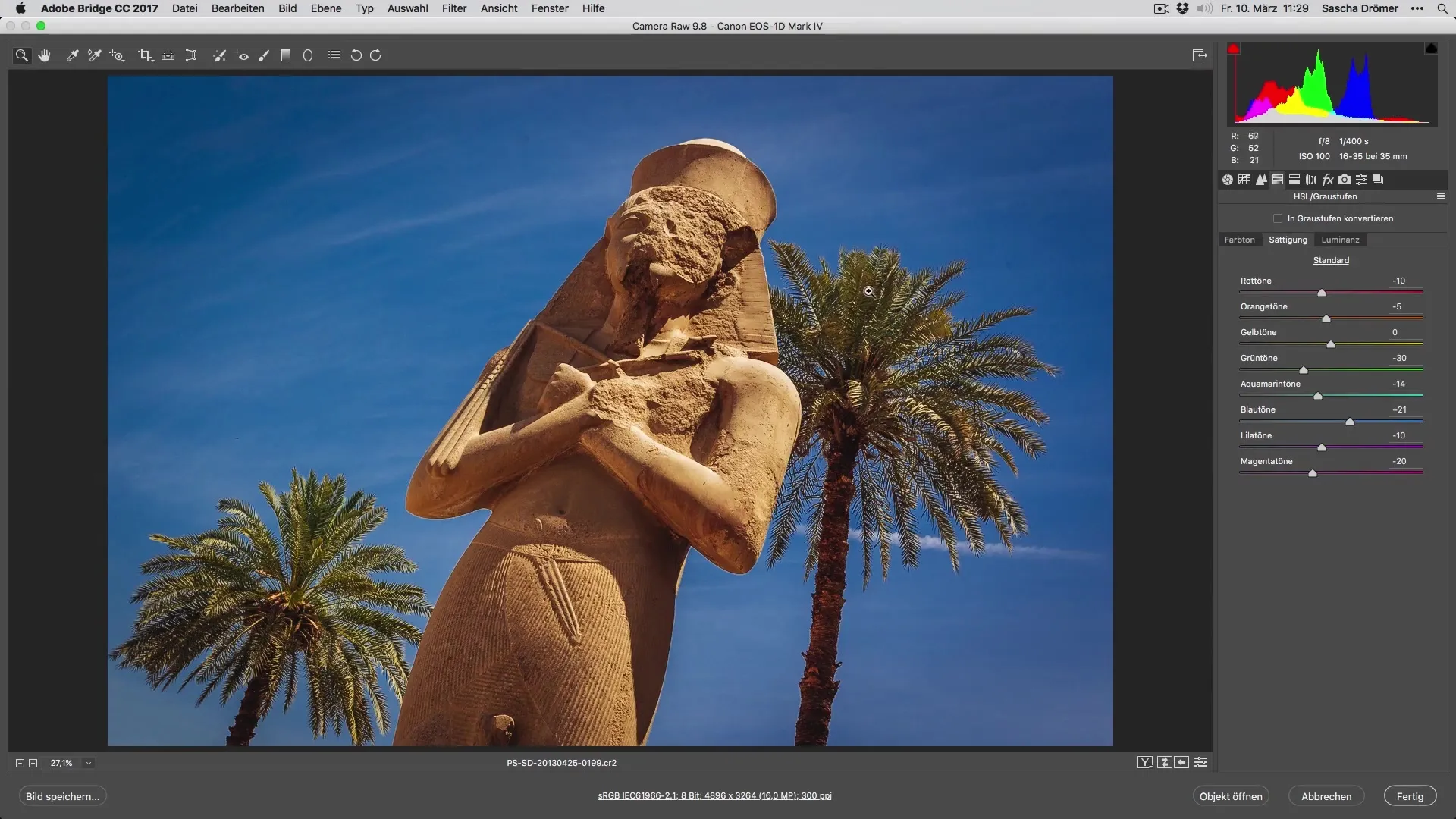
5. Fjern sensorpletter
Før du færdiggør billedet, skal du tjekke for eventuelle sensorpletter. De kan forstyrre det samlede indtryk. Brug reparationsværktøjet til hurtigt og nemt at fjerne dem. Vælg de berørte områder, og lad softwaren gøre arbejdet. Så fremstår dit billede meget renere.
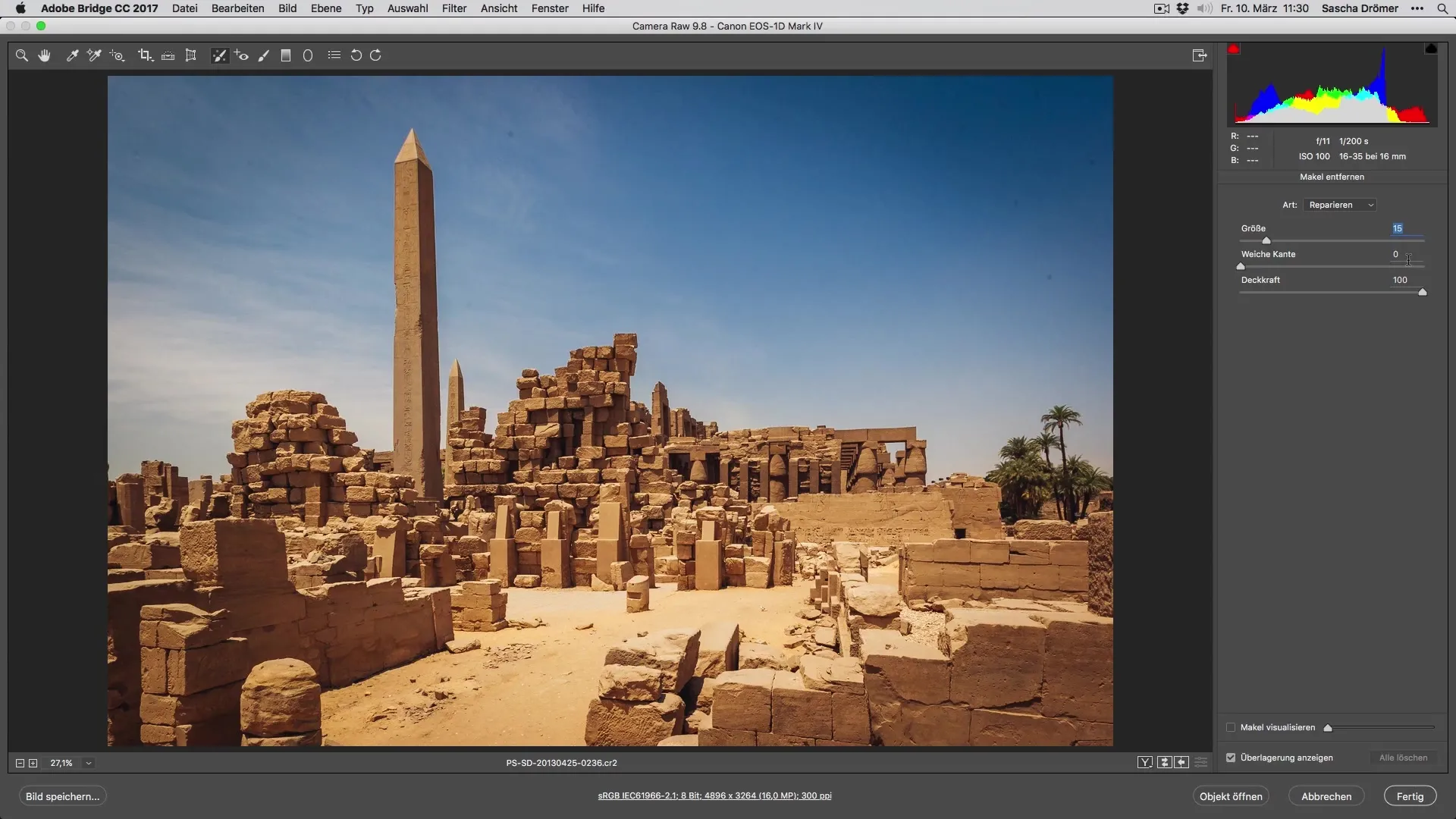
6. Finjustering af eksponering
Til sidst bør du justere billedets samlede eksponering. Sænk eksponeringen en smule for at dæmpe for lyse områder og øge kontrasten. Tjek himlens lysstyrke og juster igen mætning og farvetone for at opnå det optimale resultat.
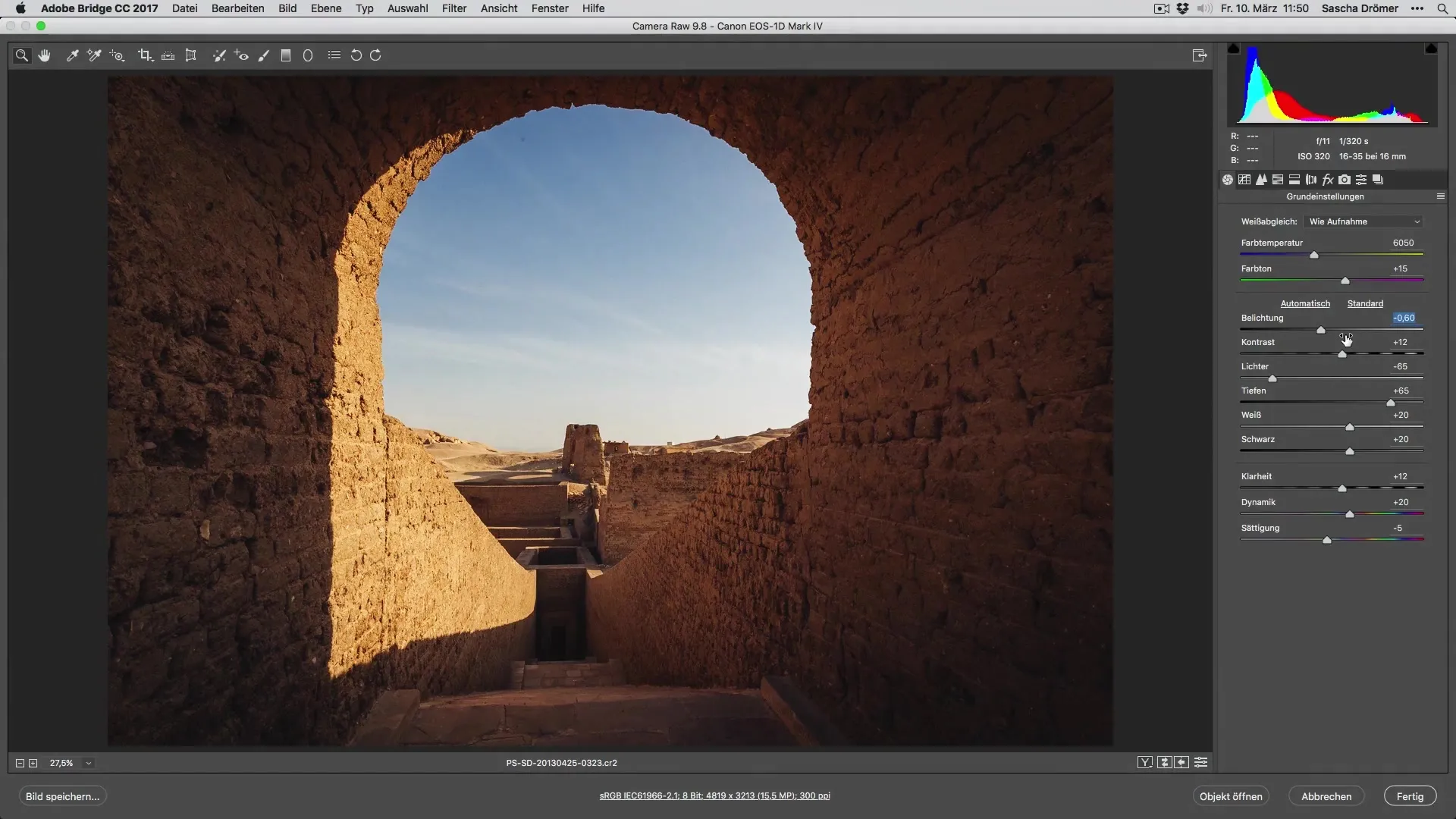
Sammenfatning – Udvikl feriebilleder optimalt: teknikker og værktøjer
I denne vejledning har du lært, hvordan du ved hjælp af målrettede justeringer med radialfiltre og andre værktøjer opnår imponerende resultater i billedredigeringen. Du kan udnytte potentialet i dine feriebilleder optimalt gennem farve, klarhed og eksponering. Nu er det op til dig at præsentere dine redigerede billeder og skabe den rette wow-effekt!
Ofte stillede spørgsmål
Hvordan anvender jeg en forudindstilling i Lightroom?Du kan blot vælge en forudindstilling og anvende den på dit billede ved at klikke på den.
Kan jeg fortryde justeringer?Ja, alle ændringer i Lightroom er ikke permanente, du kan altid vende tilbage til den oprindelige version.
Hvordan redigerer jeg flere billeder samtidigt?Du kan anvende en forudindstilling på alle valgte billeder for at spare tid.


